Cuando necesite editar imágenes, es posible que Microsoft Word no sea su primera opción. Pero, la buena noticia es que tiene algunas funciones básicas de edición de fotos que puedes usar. Si lo que necesita hacer es muy poco, puede hacerlo sin tener que abrir otro programa.
Una de esas opciones básicas que tiene Microsoft Word es la opción de darle la vuelta a una imagen o hacia los lados. El proceso es amigable para los principiantes y no le llevará mucho tiempo.
Cómo rotar una imagen al revés en Microsoft Word
Primero, asegúrese de que el documento que ha abierto tenga la imagen que desea voltear. Ve a la imagen y haz clic en ella, para que veas puntos blancos a su alrededor, eso significa que la has seleccionado correctamente. Clickea en el Formato de imagen pestaña en la parte superior.
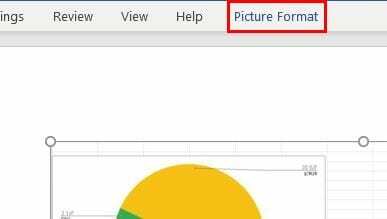
Ve a la Icono de rotar objetos (parece un triángulo) y haga clic en el menú desplegable. Verás opciones para rotar tu imagen 90 grados hacia la derecha, 90 grados hacia la izquierda, voltear horizontalmente o voltear verticalmente. Asegúrese de hacer clic en el Voltear vertical opción.

Microsoft Word le mostrará una vista previa de cómo se invertirá su imagen solo colocando el cursor sobre una opción. Si le gusta lo que ve, simplemente haga clic en él para que el cambio sea permanente.
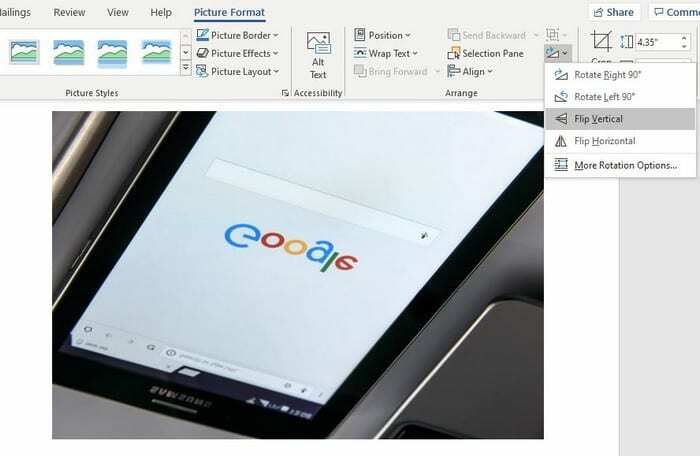
Si no le gusta lo que ve y qué darle la vuelta a la imagen nuevamente, puede seguir los mismos pasos que hizo para darle la vuelta en primer lugar, o deshacer simplemente puede presionar el Ctrl + Z claves para Windows o Cmd + Z para usuarios de Mac.
Conclusión
Saber cómo voltear una imagen puede ser útil, pero también es una excelente manera de gastarle una broma a alguien cuando abandona su área de trabajo. Puede colarse y voltear la imagen mientras no están y verlos enloquecer desde una distancia razonable. ¿Para qué cambiarás la imagen? Comparta sus pensamientos en los comentarios a continuación.